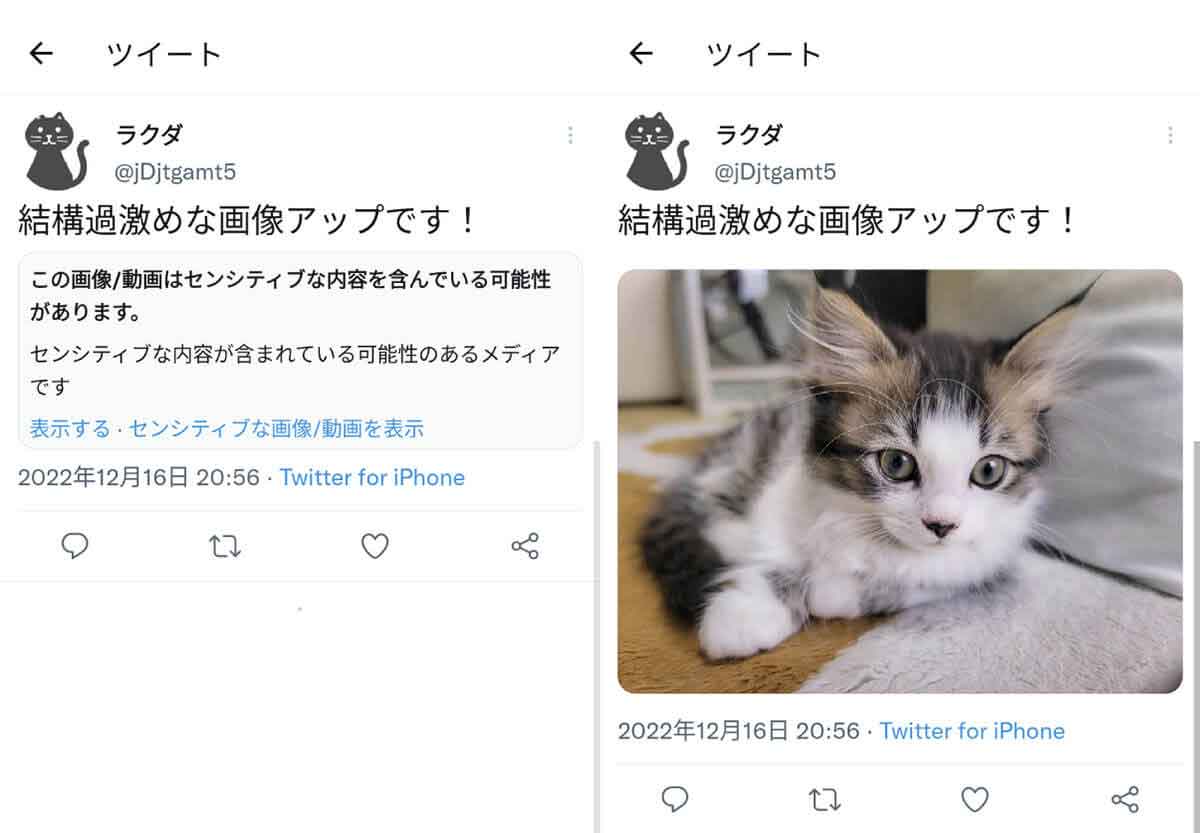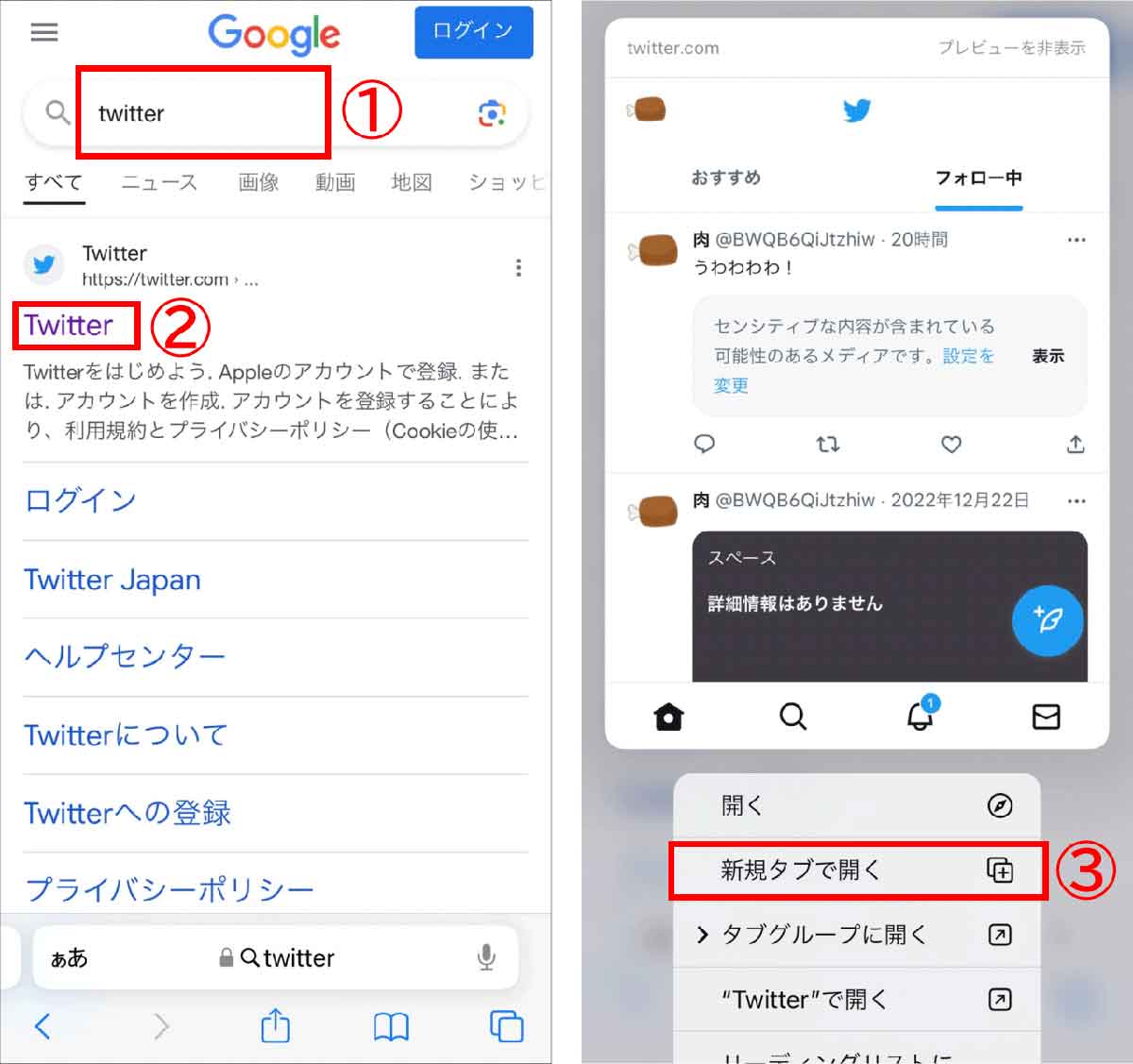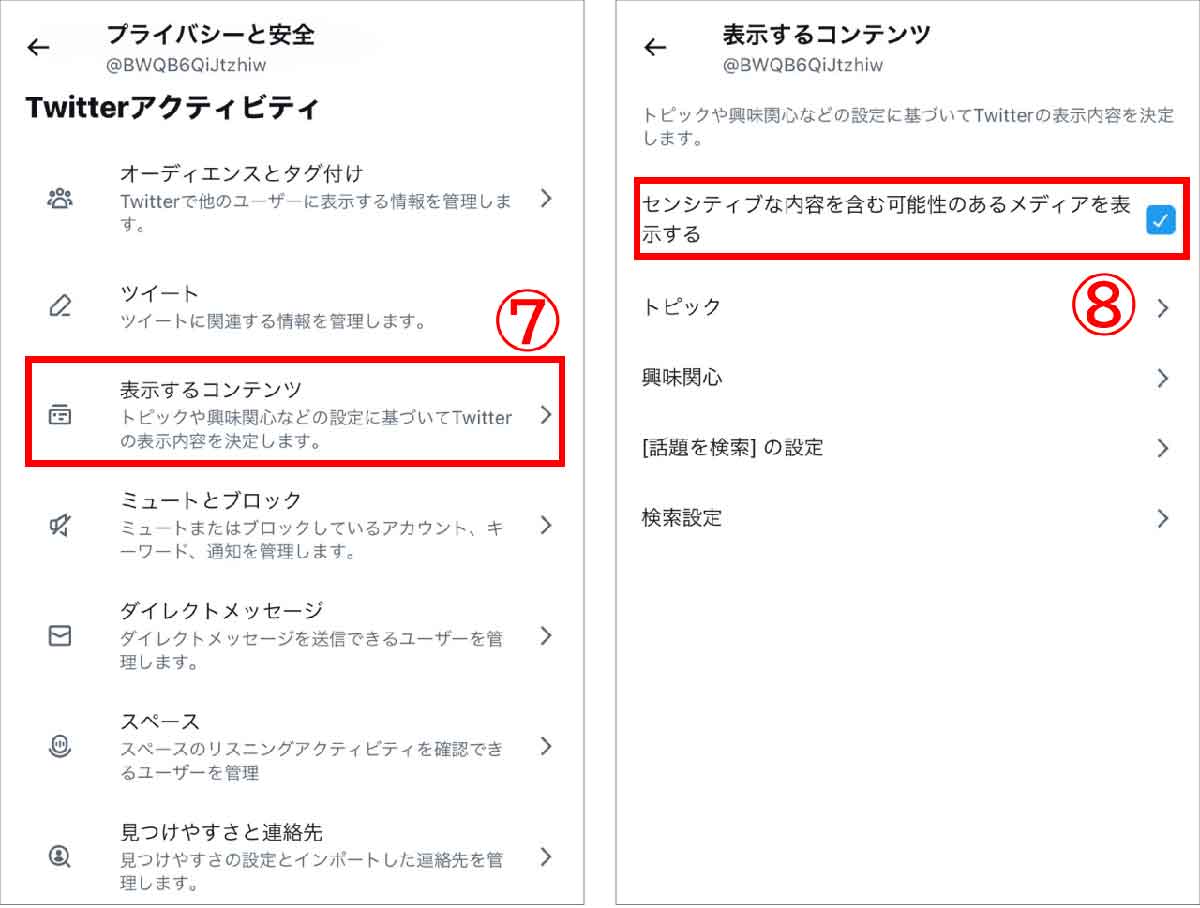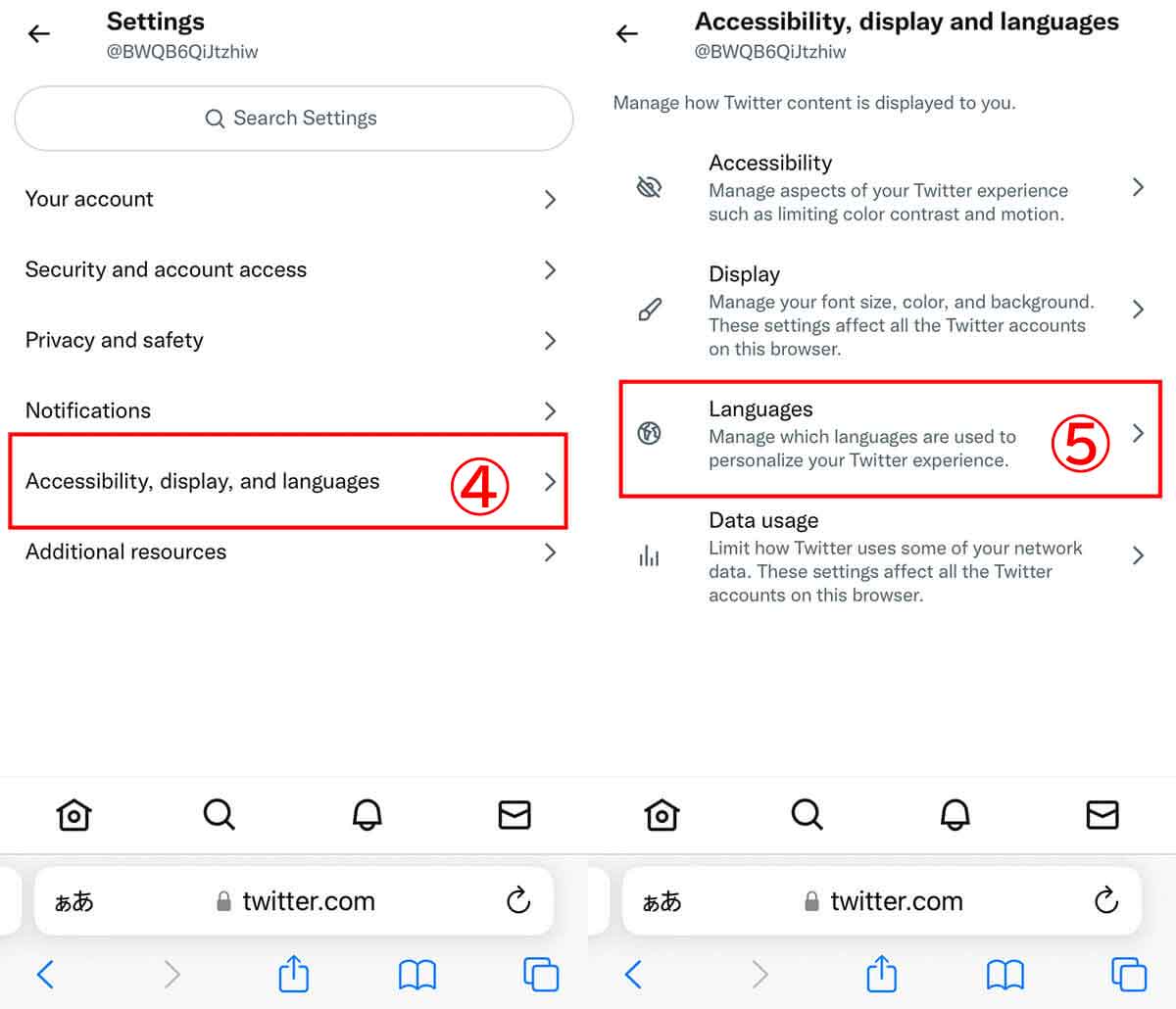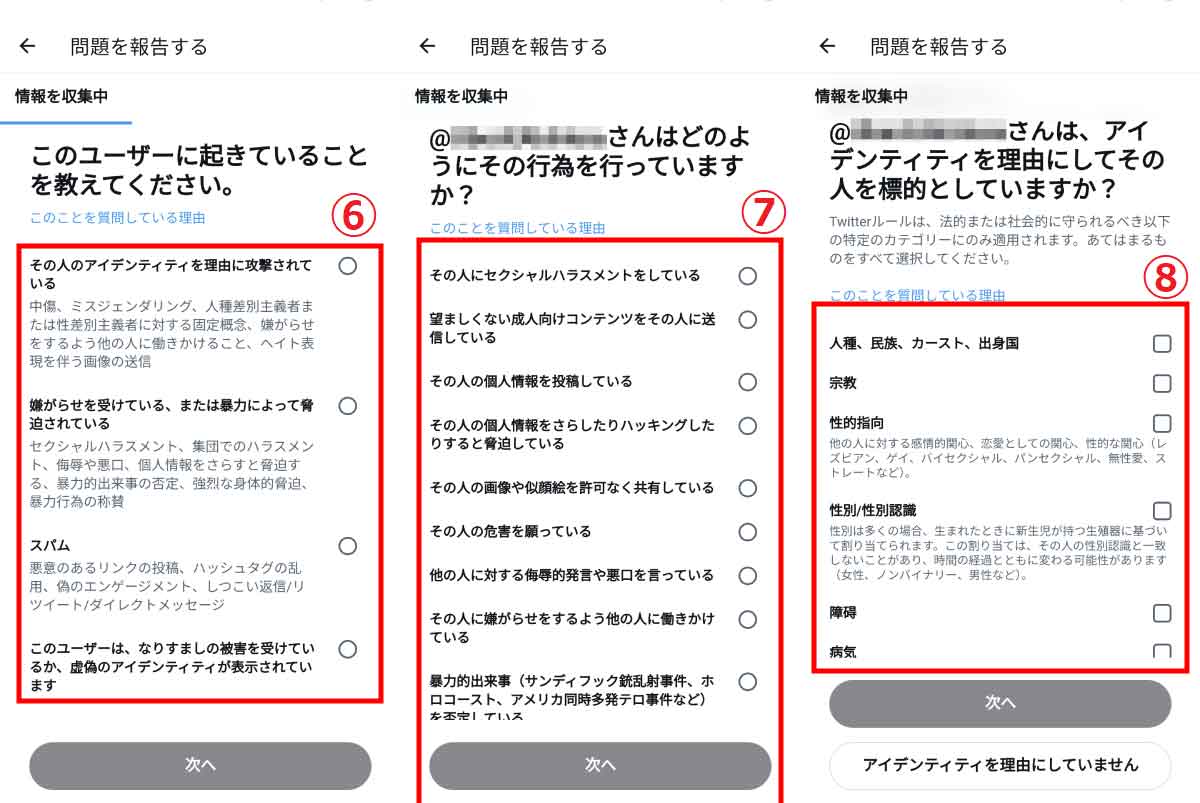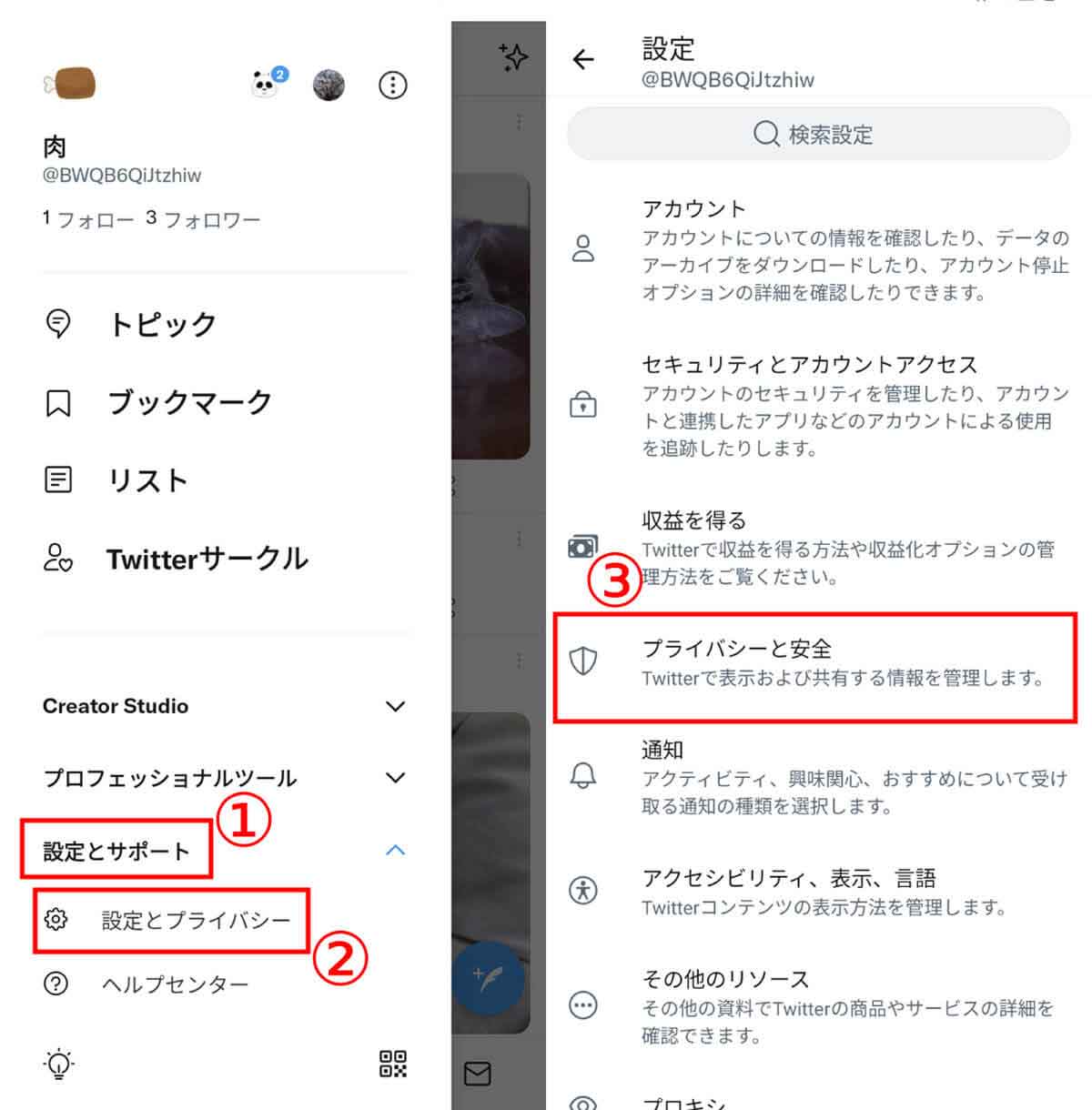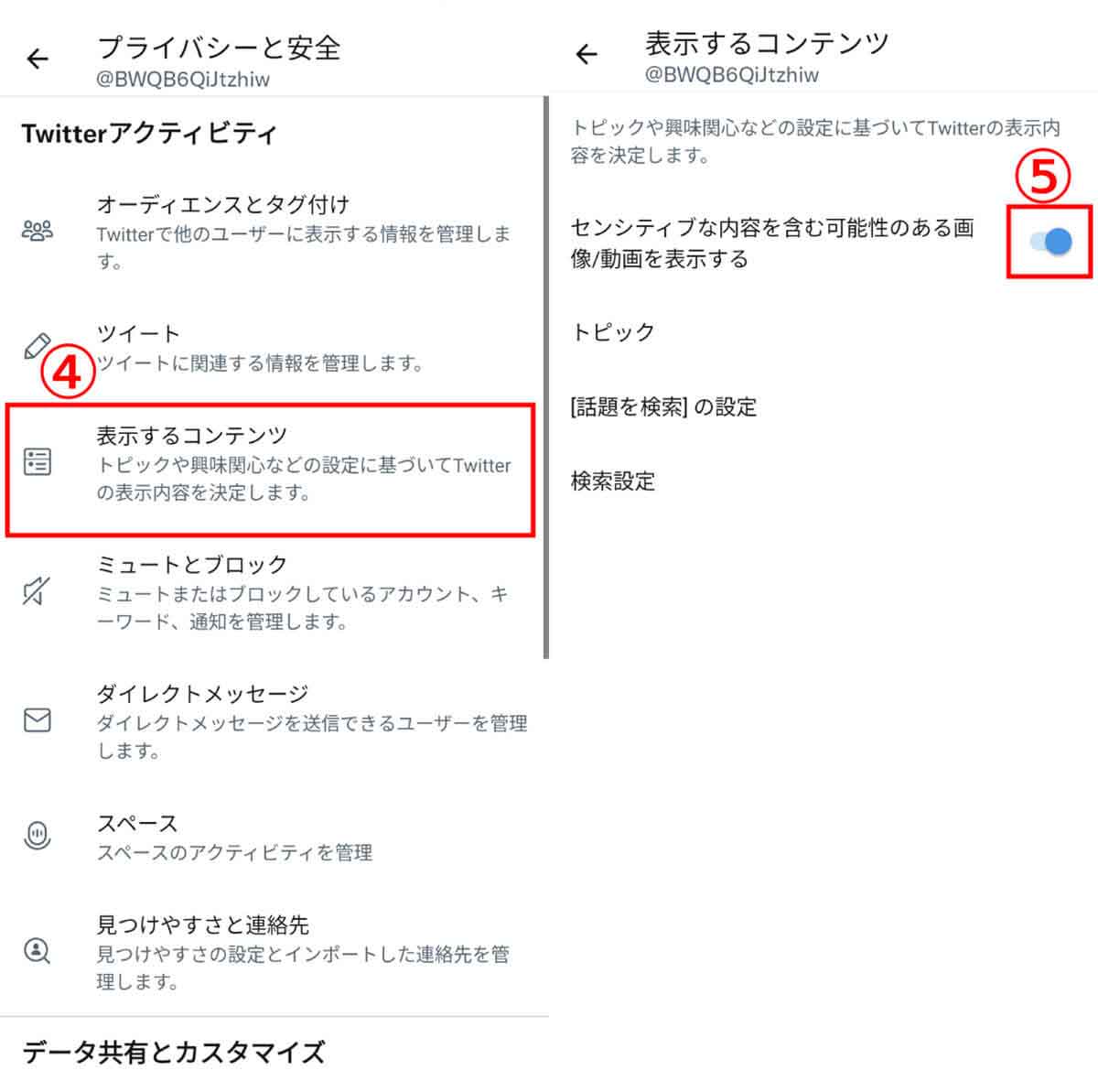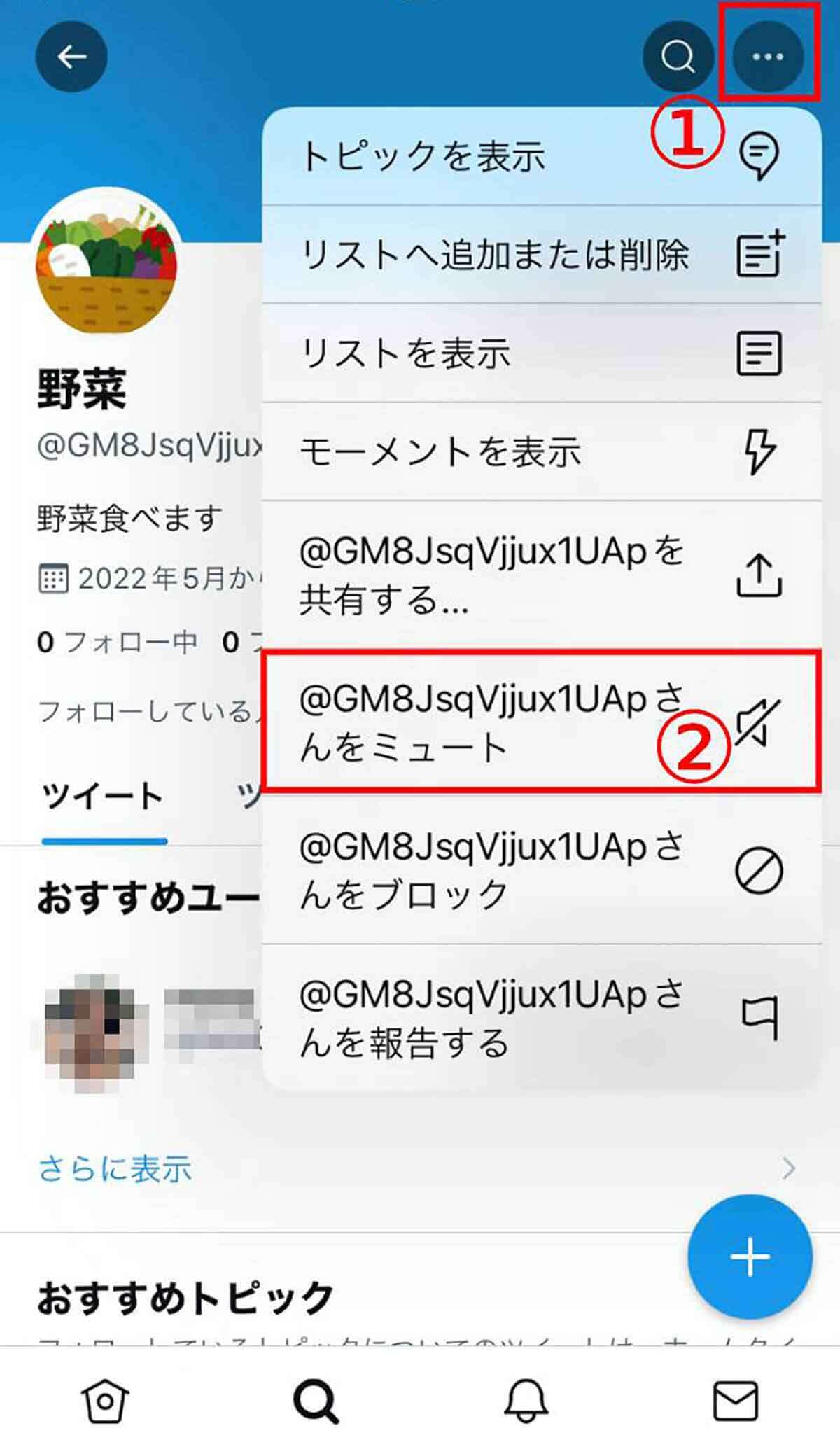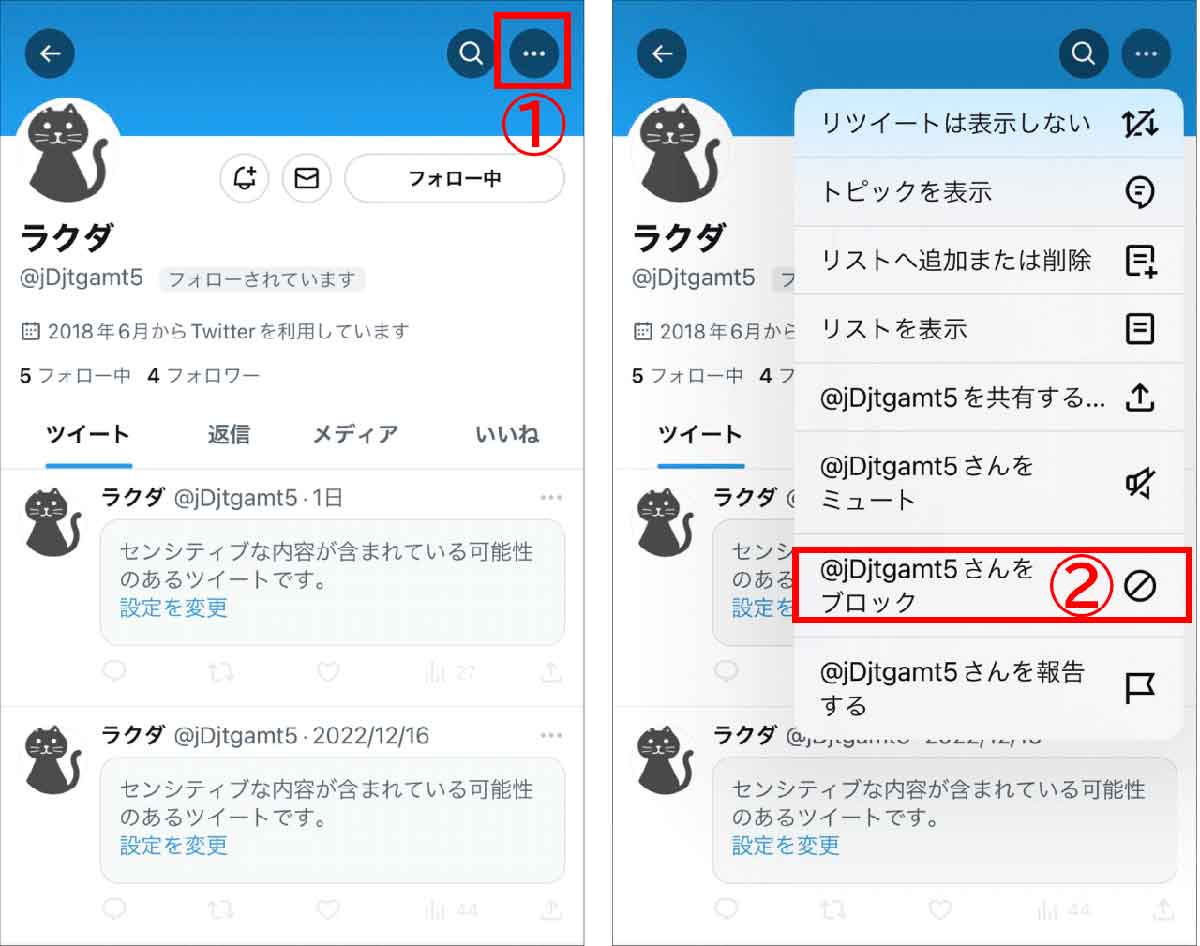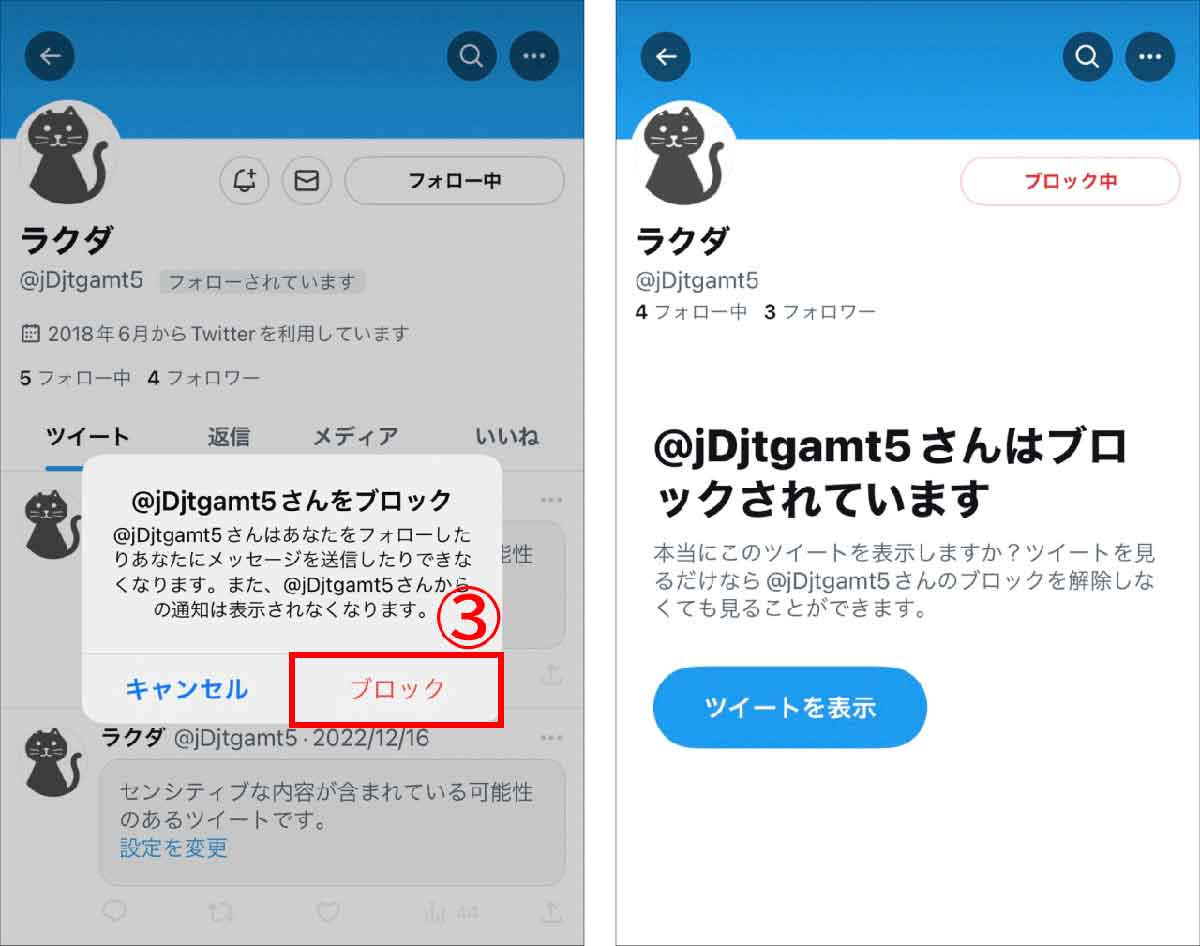Twitterでは、暴力的な画像や性的な画像など、一部のユーザーにとって不快に感じる可能性のある画像や動画を「センシティブな内容」として制限する機能があります。
しかし、この機能は必ずしも完璧ではありません。時には「センシティブな内容」ではないと思われる画像や動画が表示されなかったり、逆に「センシティブな内容」だと思われる画像や動画が表示されたりすることがあります。
そこで、この記事では、Twitterで「センシティブな内容」を見る/見ない設定のやり方をご紹介します。また、特定のキーワードやアカウントを非表示にする方法や、センシティブな内容の設定ができない場合の対処法もお伝えします。
Twitterで「センシティブな内容」とは何か?
Twitterでは刺激の強いメディアや過激なメディアを「センシティブ」として、投稿を制限しています。
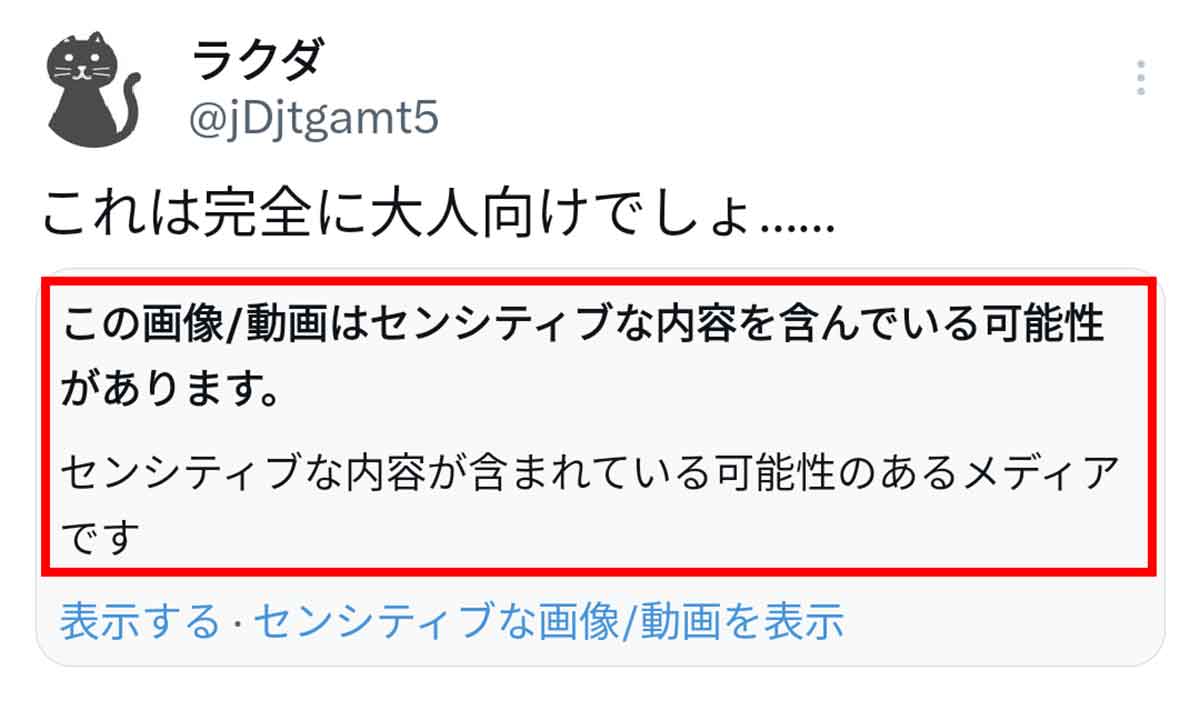
具体的には、暴力などが描写された「刺激の強いコンテンツ」、ポルノなど「成人の裸体および性的行動」「強姦及び性的暴行」「獣姦および屍姦」、「グロテスクなコンテンツ」などを指します。設定をしておけば「センシティブな内容」を含んでいるとして投稿された画像や動画は、デフォルトでは表示されません。代わりに、「このメディアにはセンシティブな内容を含んでいる可能性があります」という警告メッセージが表示されます
「センシティブな内容」を解除するとどのような画像が表示されるの?
「センシティブな内容」を解除すると、刺激の強いコンテンツなどTwitter上で見られる画像や動画の種類はかなり広がります。しかし、先述した通り「センシティブな内容」として投稿されているからといって、必ずしも刺激の強いメディアが投稿されているわけではありません。
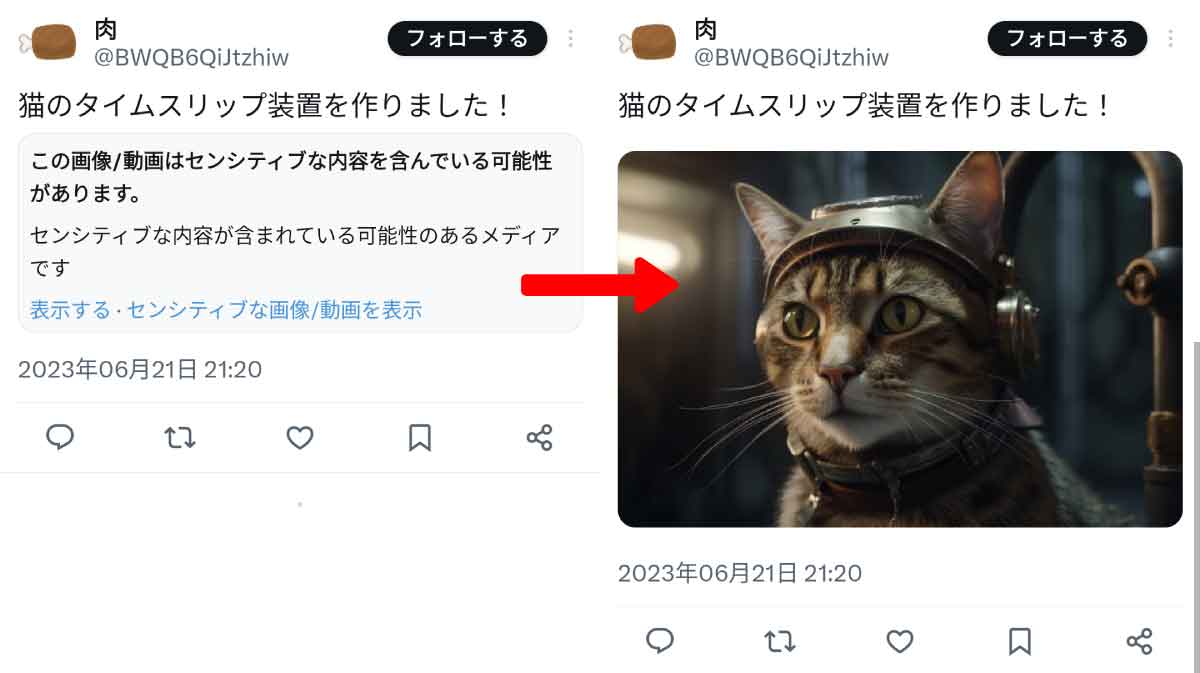
投稿者が自分のツイートするメディアについて「センシティブな内容を含むもの」と設定していて、かつ閲覧者が「センシンティブな内容を含む可能性のあるメディアを表示する」の機能をオフにしている場合、「センシティブ」ではないメディアも表示制限されます
Twitterで「センシティブな内容」を見る設定の方法
Twitterでは、「センシティブな内容」を見るか見ないかを自分で設定できます。設定方法は、Android版公式Twitterとブラウザで異なります。
Androidスマホでの設定方法
Androidの公式Twitterアプリの場合、「センシティブな画像/動画を表示」という警告メッセージから簡単に表示できます。
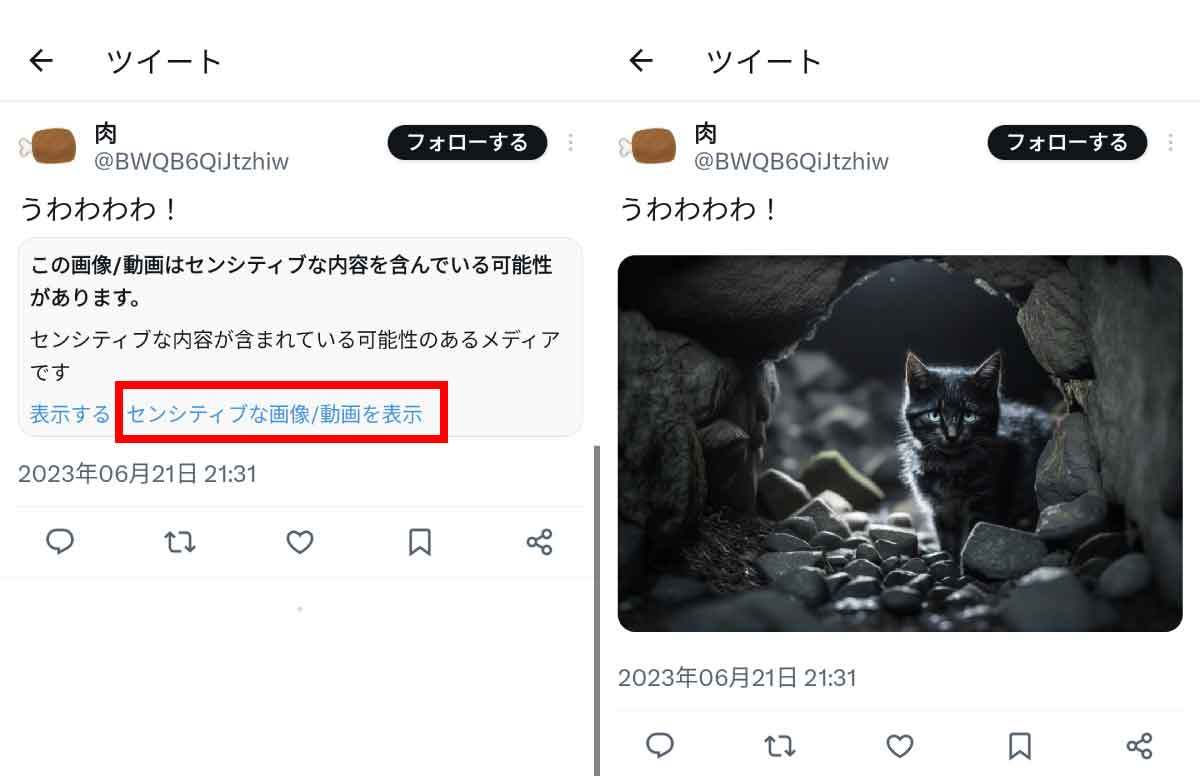
【1】警告メッセージで「センシティブな画像/動画を表示」をタップします。【2】「センシティブ」に設定されている画像を見ることができます。なお、「表示する」をタップすると、この画像に限り閲覧が可能になります
「センシティブな画像/動画を表示」を選ぶと、「センシンティブな内容を含む可能性のあるメディアを表示する」の設定ごと変更できます。つまり、その後も「センシティブな内容を含むメディア」を警告文なしで閲覧できます。
なお、設定から変更する方法は以下の記事で解説しているので参考にしてください。
ブラウザでの設定方法
iPhoneは、上記で紹介したTwitterアプリからの設定はできません。そのため、ブラウザから設定する必要があります。
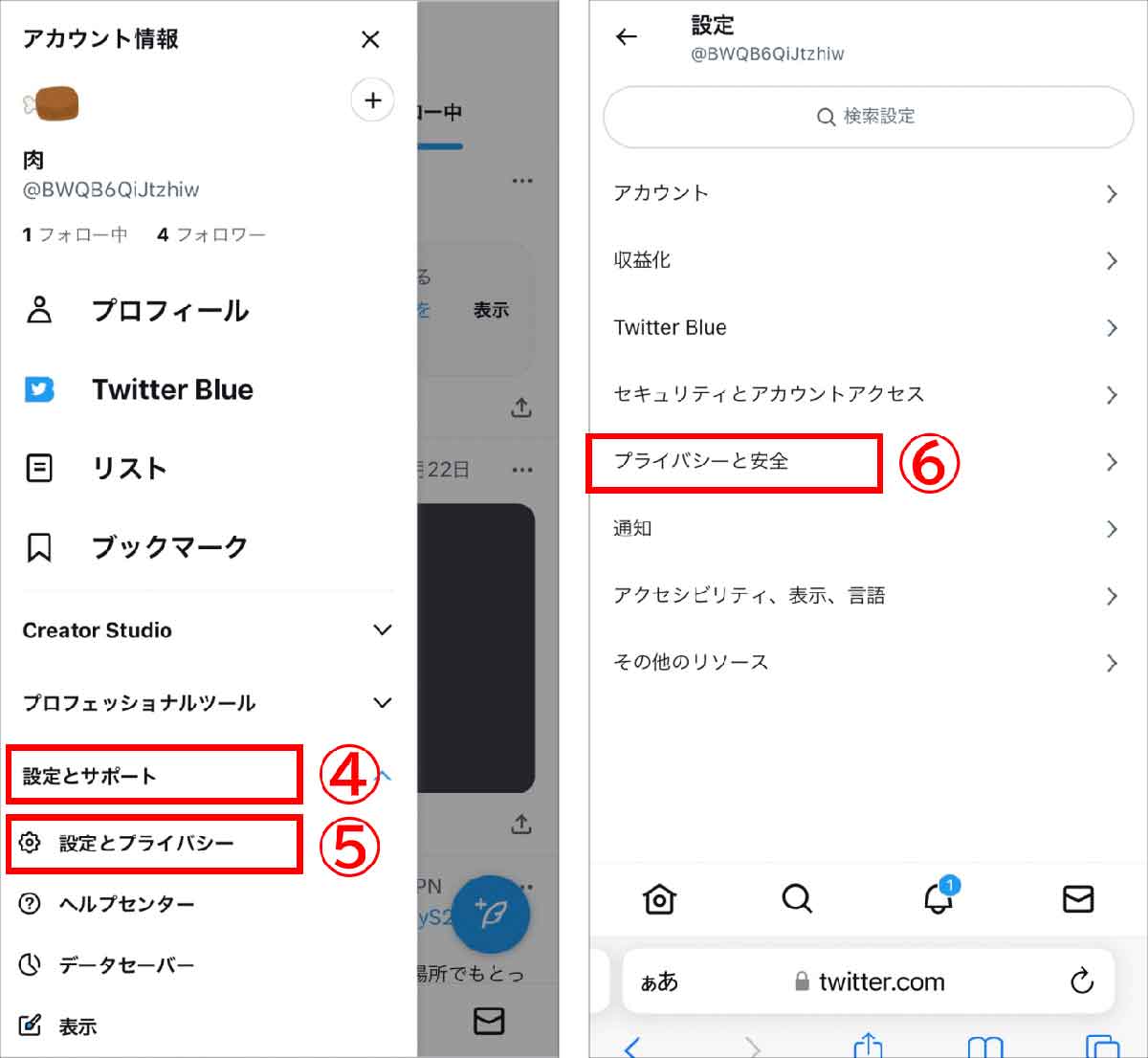
【3】アカウントにログインした後、左上の自身のプロフィールアイコンをタップしてメニューを表示させ、④「設定とサポート」、⑤「設定とプライバシー」に進みます。【4】続いて、⑥「プライバシーと安全」をタップします
英語表記になってしまった場合の対処法
ブラウザでの設定時、まれにTwitterの表示が英語になってしまうことがあります。この場合、日本語表記に戻してから設定しましょう。
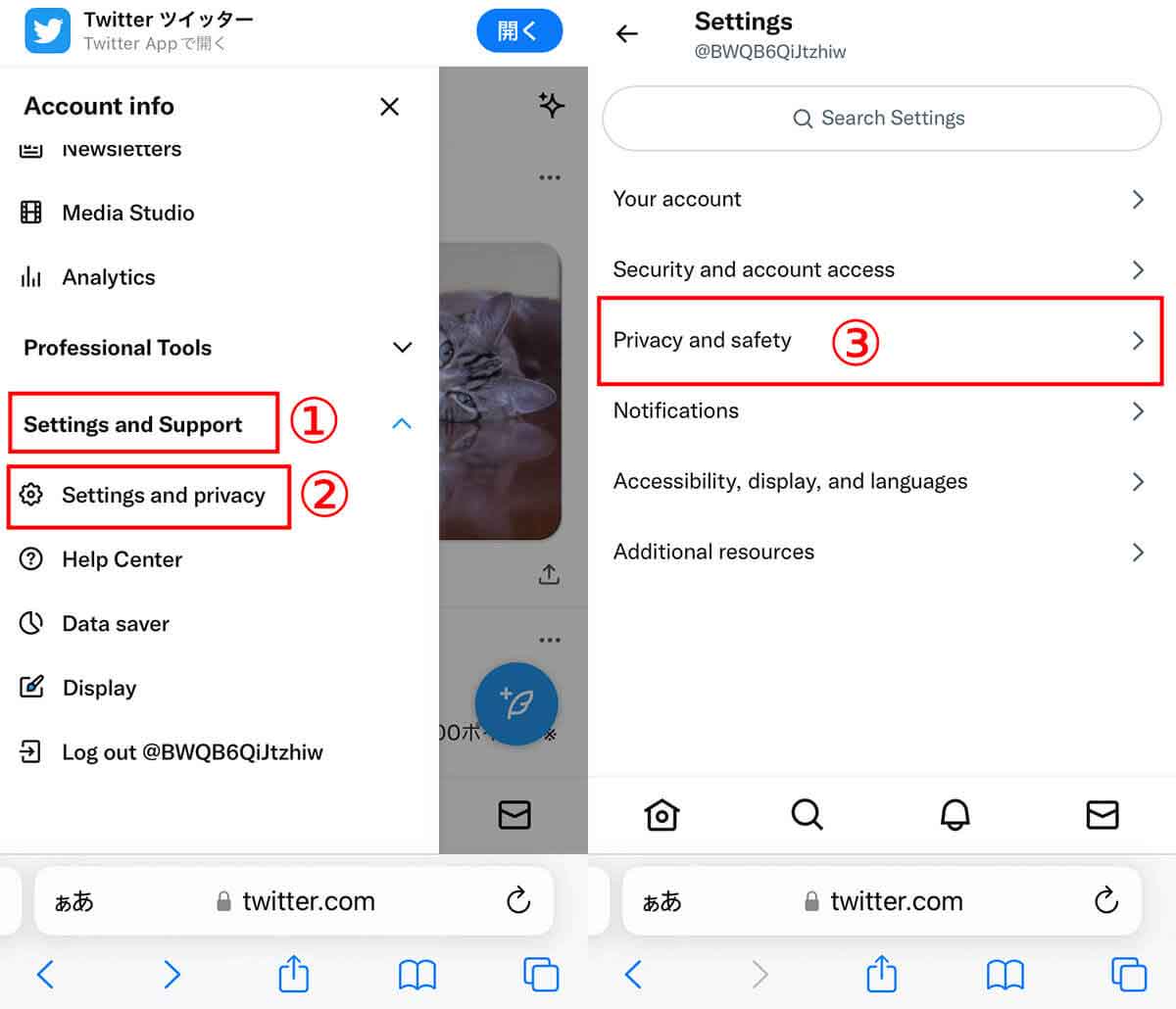
【1】左上のプロフィール画像をタップし、①「Settings and Support」→②「Settings and privacy」に進みます。【2】③「Privacy and safety」をタップします
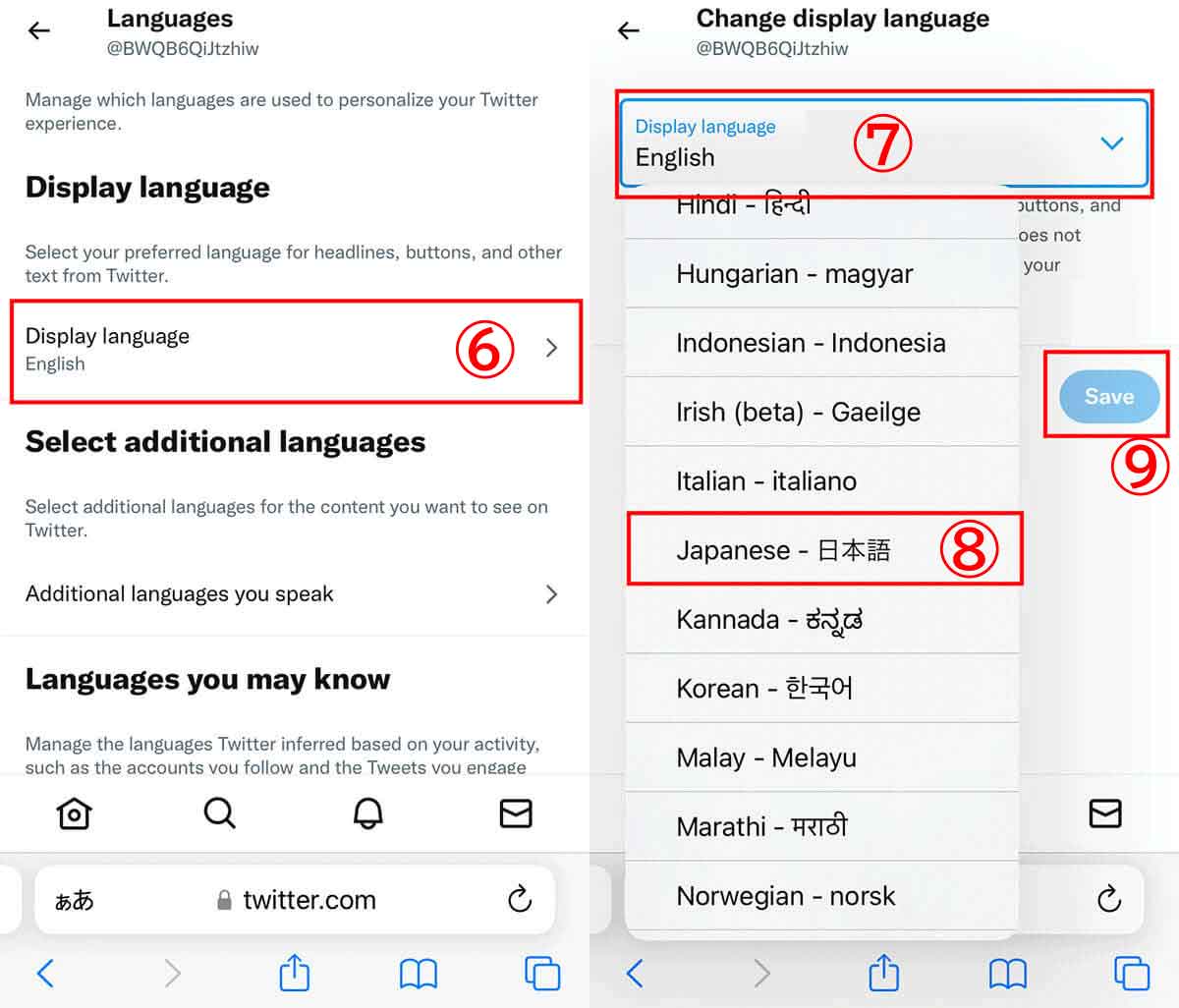
【5】⑥「Display language」をタップします。【6】⑦「English」と表記されている「Display language」のプルダウンの⑧「Japanese-日本語」を選びます。⑨「Save」をタップで日本語表記に戻ります
極めて「センシティブな画像」が表示されてしまった際の対処法
Twitter利用規約やコミュニティガイドラインに反している有害なメディアである「センシティブな画像」が表示されてしまった場合、以下の手順に従って報告できます。
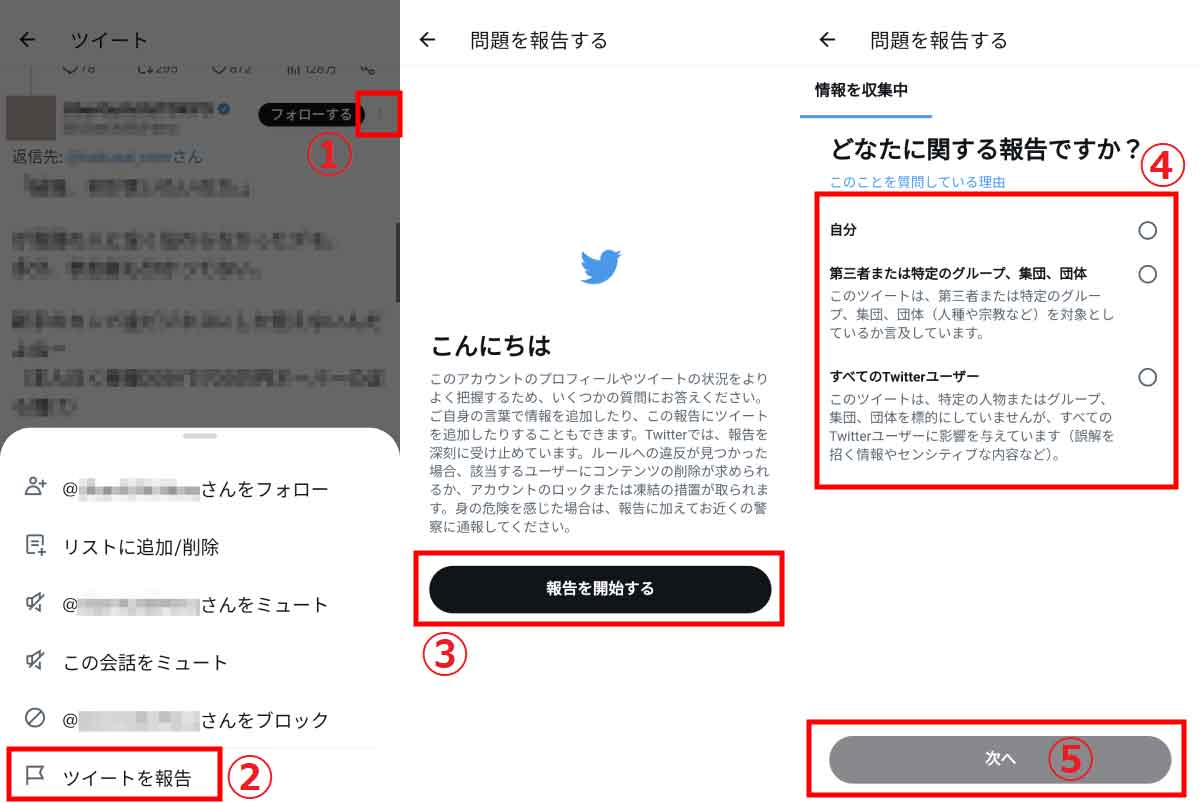
【1】問題のツイートの右上の①三点ボタンをタップし、表示されたメニューから②「ツイートを報告」に進みます。【2】③「報告を開始する」をタップします。【3】④誰に対する報告なのかを選び、⑤「次へ」に進みます
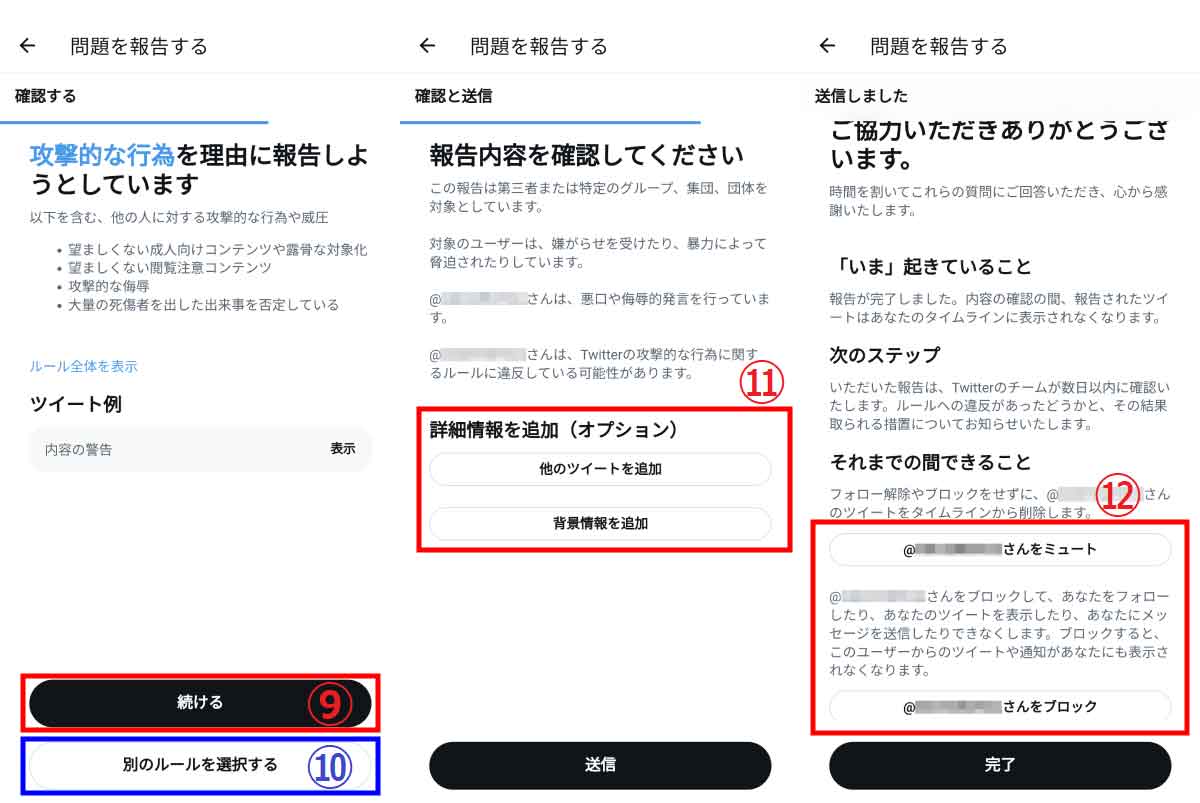
【7】報告の理由を確認します。表示が正しい場合、⑨「続ける」、誤っている場合、⑩「別のルールを選択する」に進み、あらためて情報を報告します。【8】⑪次に進むと他にもツイートを追加したり、通報した背景を追記することが可能。完了したら「送信」をタップします。【9】⑫このユーザーをミュート/ブロックすることも可能。「完了」で通報終了です
センシティブな内容のメディアを完全に除外したい場合、センシティブな内容を非表示にする設定を行いましょう。
設定方法は、Android版公式Twitterアプリとブラウザで異なります。
Androidスマホでの設定方法
Androidスマホの公式Twitterアプリから「センシティブな内容を含む可能性のある画像/動画を表示する」設定を変更する方法は以下の通りです。
ブラウザでの設定方法
先述した通り、iPhoneからは設定ができないため、ブラウザ版からTwitterにアクセスして設定しましょう。
左上のプロフィール画像→「設定とサポート」→「設定とプライバシー→「プライバシーと安全」→「表示するコンテンツ」の「センシティブな内容を含む可能性のあるメディアを表示する」のチェックボタンのチェックを外して完了です。
特定のキーワードやアカウントを非表示にする方法
Twitterには、「センシティブな内容」以外にも、自分が見たくないと思うキーワードやアカウントを非表示にする「ミュート機能」「ブロック機能」と呼ばれる機能があります。それぞれの使い方と違いをご紹介します。
ミュート機能の使い方
ミュート機能とは、特定のキーワードやアカウントをタイムラインや通知から非表示にする機能。ミュートしたキーワードやアカウントは、自分には見えなくなりますが、相手にはミュートしたことは伝わりません。また、ミュートしたアカウントとは、引き続きフォローやフォロワーの関係を維持できます。
なお、Twitterのミュートについて詳しくは以下の記事で解説しているので参考にしてください。
ブロック機能の使い方
ブロック機能とは、特定のアカウントとのすべてのやりとりを遮断する機能。ブロックしたことは相手に通知されませんが、相手が自分のアカウントにアクセスしようとするとブロックされていることが分かります。
ブロックの手順は以下の通りです。なお、iPhone、Android、ブラウザ版ともに操作方法は同じです。
センシティブな内容の設定ができない場合の対処法
Twitterの「センシティブな内容」についての設定ができない場合の対処法をご紹介します。
Twitterアプリの再起動や再インストール
Twitterアプリが正常に動作していない可能性があります。Twitterアプリを一度終了させて再起動もしくはアプリを削除して再インストールすることで、正常に設定できることがあります。
インターネットやWi-Fi通信環境の確認
インターネットやWi-Fi通信環境が不安定だと、設定が正しく反映されないことがあります。インターネットやWi-Fi通信環境を確認し、必要に応じて切り替えるか、再接続してみましょう。
まとめ
Twitterで「センシティブ」の設定をしていると、本来はガイドラインに違反していないメディアも含めて非表示になってしまうというデメリットがあります。しかし、センシティブなメディアを少しでも表示させたくない、目にしたくない場合は設定をオンにしておくことをおすすめします。